Текстовые редакторы. Для обработки текстовой информации на компьютере используются текстовые редакторы, которые позволяют создавать, редактировать, форматировать, сохранять и распечатывать документы.
Простые текстовые редакторы (например, стандартное приложение Windows Блокнот) позволяют редактировать текст, а также осуществлять простейшее форматирование шрифта. Более совершенные текстовые редакторы (например, Microsoft Word и LibreOffice Writer, OpenOffice Writer) имеют широкий спектр возможностей по созданию документов (вставка списков и таблиц, средства проверки орфографии, сохранение исправлений и др.). Для подготовки к изданию книг, журналов и газет в процессе макетирования издания используются мощные программы обработки текста — настольные издательские системы. Для подготовки к публикации в Интернете Web-страниц и Web-сайтов используются Web-редакторы (например, Компоновщик, входящий в интегрированное приложение для работы в Интернете SeaMonkey).
Способы создания документов. В текстовых процессорах для создания многих типов документов со сложной структурой (письма, резюме, факсы и т.д.) используются мастера. Разработка документа с помощью мастера производится путем внесения необходимых данных в последовательно появляющиеся диалоговые панели.
Онлайн текстовый редактор, электронная таблица, презентация
Выбор параметров страницы. Любой документ состоит из страниц, поэтому в начале работы над документом необходимо задать параметры страницы: формат, ориентацию и размер полей. Формат страниц документа определяет их размер. Ориентация позволяет выбрать расположение страницы на экране монитора. Существуют две возможные ориентации страницы (книжная и альбомная).
На странице можно установить требуемый размер полей (верхнего и нижнего, правого и левого), которые определяют расстояние от краев страницы до границы текста.
Колонтитулы и номера страниц. Для вывода на каждой странице документа одинакового текста (например, имени автора, названия документа и др.) удобно использовать верхний или нижний колонтитулы. Расстояния от края страницы до колонтитула можно изменять.
Страницы документа рекомендуется нумеровать, причем номера можно размещать в верху или в низу страницы по центру, справа или слева.
Ввод текста. Для представления текстов может использоваться 256 символов или 65 536 символов, однако невозможно ввести все эти символы с клавиатуры компьютера. Для ввода некоторых знаков математических операций, букв греческого алфавита, денежных знаков и многих других символов используются таблицы символов.
Вставка изображений, формул и других объектов в документ. Большинство современных документов содержат не только текст, но и другие объекты (изображения, формулы, таблицы, диаграммы и т.д.). Текстовые редакторы позволяют вставлять в документ изображения, созданные в графических редакторах, таблицы и диаграммы, созданные в электронных таблицах, и даже звуковые и видеофайлы, созданные в соответствующих приложениях.
Копирование, перемещение и удаление фрагментов документа. Редактирование документа производится путем копирования, перемещения или удаления выделенных символов или фрагментов документа. Копирование позволяет размножить выделенный фрагмент документа, т.е. вставить его копии в указанные места документа. Перемещение позволяет вставить копии выделенного фрагмента документа в указанные места документа, но удаляет сам выделенный фрагмент. Удаление позволяет удалить выделенный фрагмент.
Тема 1 Создание и редактирование таблиц
Поиск и замена. В процессе работы над документом иногда бывает необходимо заменить одно многократно использованное слово на другое. Если делать это вручную, то процесс замены отнимет много времени и сил. В большинстве текстовых редакторов существует операция Найти и заменить, которая обеспечивает автоматический поиск и замену слов во всем документе.
Проверка правописания. В процессе создания документа могут быть допущены орфографические ошибки в написании слов и грамматические ошибки в построении предложений. Ошибки можно исправить, если запустить встроенную во многие текстовые редакторы систему проверки правописания, которая содержит орфографические словари и грамматические правила для нескольких языков (это позволяет исправлять ошибки в многоязычных документах).
Автозамена частых опечаток. В процессе ввода текста иногда допускаются опечатки (например, в начале слова случайно вводятся ДВе прописные буквы). В этом случае срабатывает функция Автозамена, которая автоматически исправляет такие опечатки.
Сохранение исправлений. В процессе работы над документом может участвовать несколько пользователей. Исправления, вносимые каждым из них, запоминаются и могут быть просмотрены и распечатаны (вставленные фрагменты обычно отображаются подчеркнутым шрифтом синего цвета, а удаленные фрагменты текста — зачеркнутым шрифтом красного цвета).
Сохранение документов. В процессе сохранения документа необходимо в иерархической файловой системе компьютера выбрать диск и папку, в которую файл документа необходимо сохранить.
Кроме этого, необходимо выбрать формат файла, который определяет способ хранения текста в файле. Существуют универсальные форматы текстовых файлов (например, TXT, RTF, DOC и HTML), которые могут быть прочитаны большинством текстовых редакторов, и оригинальные форматы (например, ODT), которые используются только определенными текстовыми редакторами.
Печать документов. Перед выводом документа на печать полезно выполнить предварительный просмотр документа, это позволяет увидеть, как будет выглядеть документ, напечатанный на бумаге с использованием подключенного к компьютеру принтера.
При выводе документа на печать необходимо установить параметры печати: задать номера выводимых на печать страниц, количество копий документа и др.
Кроме того, целесообразно проверить установки самого принтера: ориентацию бумаги, качество бумаги, качество печати и др.
- 1. Какие параметры страницы документа необходимо установить?
- 2. В каком формате нужно сохранить файл, чтобы он мог быть прочитан
в других приложениях с сохранением форматирования? Без сохранения
Источник: bstudy.net
Создание и редактирование таблиц.
Общие сведения. Документы Word часто содержат данные, оформленные в виде таблицы, состоящей из столбцов и строк, на пересечении которых находятся ячейки. Таблица Word может содержать максимум 63 столбца и произвольное число строк. Ячейки таблицы имеют адреса, образованные именем столбца (A, B, C, …) и номером строки (1, 2, 3, …).
В них размещается информация произвольного типа: текст, числа, графика, рисунки, формулы. Высота строк таблицы произвольная, может различаться для разных строк таблицы, но ячейки одной строки имеют одинаковую высоту. Ширина ячеек одной строки и даже одного столбца произвольная. Первоначально указанное при создании таблицы число строк и столбцов можно изменять, добавляя новые или удаляя имеющиеся строки и столбцы.
Способы создания таблиц. Существует несколько способов создания таблиц в документе, которые вставляются по месту установки курсора.
1-й способ. Новую таблицу можно создать с помощью команды главного меню Таблица —› Вставить, которая вызывает диалоговое окно Вставка таблицы для указания размерности таблицы — числа строк и столбцов. Далее ее можно автоформатировать, нажав кнопку Автоформат.
2-й способ. С помощью команды главного меню Таблица —› Нарисовать таблицу создаются сложные таблицы методом «рисования», необходимые для этого элементы управления сосредоточены на панели инструментов Таблицы и границы.
3-й способ. С помощью кнопки Добавить таблицу на Стандартной панели инструментов определяется структура новой таблицы: при нажатой левой кнопке мыши закрашивается требуемое число столбцов и строк таблицы.
4-й способ. С помощью команды Вставка —› Объект —› Создание объекта можно в документ Word вставить электронную таблицу Excel, указав тип объекта — Лист Microsoft Excel.
5-й способ. Ранее набранный текст может быть преобразован в табличное представление с помощью команды Таблица —› Преобразовать в таблицу при условии, что текст подготовлен с использованием специальных символов — разделителей колонок (табулятор, абзац, пробел и др.).
Под редактированием таблиц, имеется в виду не редактирование их содержимого,а только редактирование их структуры. Редактирование содержимого осуществляется обычными средствами. Фактически редактирование структуры таблиц сводится к следующим операциям:
• добавление заданного количества строк;
• добавление заданного количества столбцов;
• удаление выделенных ячеек, строк и столбцов;
• слияние выделенных ячеек;
• разбиение выделенных ячеек.
Комбинируя вышеуказанные операции, можно на базе таблиц с простой структурой готовить таблицы, имеющие сложную структуру. Средства для выполнения этих операций находятся в меню Таблица или доступны через контекстные меню выделенных объектов.
При работе с таблицами следует различать форматирование таблиц и форматирование содержимого. В первом случае происходит управление размерами структурных элементов таблицы (ячеек, строк, столбцов и т. п.), а во втором — управление размещением содержимого ячеек.
Форматирование таблиц можно выполнять в командном или интерактивном режиме. В командном режиме для этой цели используют диалоговое окно Свойства таблицы (Таблица —›Свойства таблицы). Его можно открыть и из контекстного меню таблицы, если щелкнуть в ее пределах правой кнопкой мыши. Элементы управления вкладок диалогового окна Свойства таблицы позволяют:
• задать метод выравнивания таблицы относительно страницы документа (Таблица —›Свойства таблицы —›Таблица —›Выравнивание);
• задать метод взаимодействия таблицы с окружающим текстом (Таблица —›Свойства таблицы —›Таблица —›Обтекание);
• определить или переопределить вариант оформления внешних и внутренних рамок таблицы, а также настроить характер оформления ячеек (Таблица —›Свойства таблицы —›Таблица —›Границы и заливка);
• задать размеры внутренних полей в ячейках и интервалы между ячейками (Таблица—› Свойства таблицы —›Таблица —›Параметры);
• назначить параметры текущей строки или выделенных строк (Таблица —›Свойства таблицы —›Строка);
• назначить параметры текущего столбца или выделенных столбцов (Таблица —› Свойства таблицы —›Столбец);
• назначить параметры текущей ячейки или выделенных ячеек (Таблица —›Свойства таблицы—›Ячейка).
В интерактивном режиме таблицу форматируют с помощью маркеров, появляющихся при наведении указателя мыши на таблицу или ее элементы. Маркер в левом верхнем углу таблицы позволяет перемещать таблицу по рабочему полю документа. Маркер в правом нижнем углу позволяет управлять общими размерами таблицы. Маркеры изменения размера, появляющиеся при наведении указателя мыши на рамки таблицы, позволяют интерактивно изменять размеры столбцов и строк методом перетаскивания.
Ввод и форматирование содержимого таблиц.
Выделение нужной ячейки для ввода текста выполняют с помощью мыши. Отдельную ячейку выделяют тройным щелчком левой кнопки. Перемещение между ячейками выполняют клавишей TAB (к следующей ячейке) или комбинацией SHIFT+TAB (к предыдущей ячейке). Для навигации по ячейкам таблицы можно также использовать клавиши управления курсором. В тексте курсорные клавиши выполняют
перемещение курсора внутри ячейки, но по достижении границы текста они позволяют переходить к соседним ячейкам. Все команды форматирования текста относятся к выделенному элементу. Выделенным элементом может быть любая ячейка, строка (группа строк), столбец (группа столбцов) или вся таблица в целом. Группы ячеек выделяют методом протягивания мыши. Большинство команд, связанных с форматированием элементов таблицы и содержащихся в них объектов, можно выполнить с помощью панели инструментов Форматирование.
Автоматическое форматирование таблиц.
Автоматическое форматирование таблиц выполняют с помощью встроенного средства Автоформат, которое запускается командой Таблица—› Автоформат таблицы (при наличии выделенной таблицы). Набор предлагаемых форматов представлен в списке Стили таблиц, а результат, получающийся при их использовании,- в поле Образец. Работа по форматированию таблицы полностью автоматизирована
и сводится к тому, чтобы выбрать такой формат и так установить сопутствующие элементы управления, чтобы представленный образец наиболее
соответствовал запланированному результату.
Сортировка в таблице.
Сортировка в таблицах может выполняться в алфавитном, цифровом порядке и по датам. Для сортировки следует выделить необходимый столбец или строку, затем, используя команду, Таблица—› Сортировка, выбрать в поле диалога Сортировать переключатель По возрастанию или По убыванию, а в поле Список – переключатель Без строки заголовка. Можно задать сортировку по этапам, используя поля Затем. Возможно также выполнять сортировку по любому столбцу, если выбрать соответствующий элемент списка в поле Сортировать.
19. Текстовый редактор Word. Реализация вычислений в таблицах.
При выполнении вычислений в таблице MS Word ссылки на ячейки таблицы имеют вид А1, А2, В1, В2 и т.д., где буква указывает на столбец, а цифра — на строку. В MS Word ссылки на ячейки всегда являются абсолютными ссылками. Абсолютная ссылка — это точный адрес ячейки. Когда такой адрес используется в формуле, он не зависит от положения ячейки, содержащей формулу. Поэтому при копировании или перемещении формул ссылки на адреса ячеек нужно редактировать.
Для выполнения вычислений в таблице MS Word установите курсор в ячейку, в которую вы хотите поместить результат вычислений, выполните команду Таблица —›Формула. В диалоговом окне Формула в поле Формула:
введите нужную формулу или выберите ее в списке Вставить функцию. Формула всегда вводится после знака «равно» (=), а ссылки на ячейки вводятся по латинскому регистру. Чтобы выполнить вычисление, нажмите ОК.
Формула задается как выражение, в котором могут быть использованы:
2. ссылки на ячейки таблицы (адреса ячеек). Ссылки на ячейки таблицы состоят из обозначения столбца и номера строки и разделяются запятыми, например А1, В4. В ссылках на блок (диапазон) ячеек указывают через двоеточие адреса ячеек начала и конца блока, например А1:В4. Ссылки на всю строку или весь столбец записываются так: 1:1 (ссылка на строку 1), А:А (ссылка на столбец А );
3. знаки операций: +, -, =, / , % и т.д.
4. встроенные функции MS Word;
5. ключевые слова ссылок на блок ячеек:
• LEFT — ячейки, расположенные в строке левее ячейки с формулой;
• RIGHT — ячейки, расположенные в строке правее ячейки с формулой;
• ABOVE — ячейки, расположенные в столбце выше ячейки с формулой;
• BELOW — ячейки, расположенные в столбце ниже ячейки с формулой.
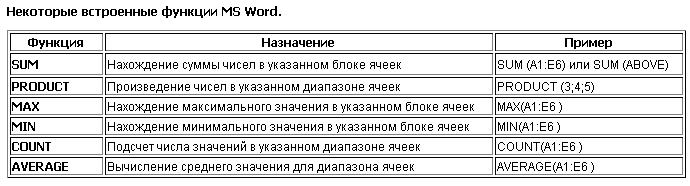
Результат вычисления вставляется в виде поля. Результат вычисления по введенной формуле отображается в ячейке, содержащей формулу, в виде численного значения, если на вкладке Вид диалогового окна Параметры не установлен переключатель Коды полей. Поменять режим отображения поля (значение или код) можно также командой контекстного меню Коды/значения полей. Быстрое переключение между режимами отображения значений и кодов полей осуществляется с помощью клавиш Shift+F9 или Alt+F9.
Формат вывода результата вычислений можно изменять по усмотрению пользователя в диалоговом окне Формула в поле Формат числа.
20. Построение диаграмм в MS Word
Программа Microsoft Graph позволяет вставлять диаграммы в документы Office. Программа Graph поддерживает разнообразные типы диаграмм и представляет удобную альтернативу средствам построения диаграмм, имеющимся в программе Excel.
Самый быстрый способ создания диаграмм с помощью программы Graph состоит в использовании таблицы Word (впоследствии диаграмму можно перенести в другое приложение Office). Чтобы сделать это, выполните следующие действия:
Создайте таблицу в документе Word, введите в нее данные, по которым требуется построить диаграмму, а затем выделите всю таблицу. (Простейший способ выделения всей таблицы — установить указатель внутри таблицы и в меню Таблица выбрать последовательно команды Выделить, и Таблица.) Пример приведен ниже.
В меню Вставка выберите пункт Рисунок, а затем — параметр Диаграмма. Если параметр Диаграмма недоступен, необходимо установить программу Microsoft Graph.
Программа Graph сразу вставляет в документ диаграмму, отображающую данные из таблицы Word. Кроме того, программа Graph отображает таблицу, содержащую данные для построения диаграммы. В этой таблице содержится копия данных из выделенной исходной таблицы Word. Если требуется изменить значения, отображенные на диаграмме, следует изменить числа в этой таблице, а не в исходной.
Для внесения изменений в диаграмму используются команды меню и кнопки панели инструментов программы Graph. Для получения подробных сведений по использованию команд программы Graph выберите в меню Справка команду Справка Microsoft Graph или нажмите клавишу F1.
Чтобы изменить размер или соотношение сторон диаграммы, перетащите маркеры, окружающие диаграмму.
Закончив изменение диаграммы, щелкните документ Word вне диаграммы и таблицы данных. Таблица данных, меню команд и кнопки панели инструментов программы Graph исчезнут, останется только диаграмма, вставленная в документ.
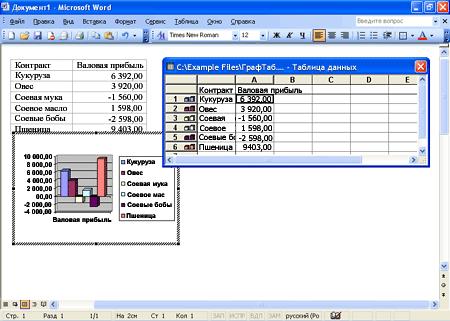
Примечания
Кнопки панели инструментов и команды меню программы Graph доступны (вместе с командами Word), если диаграмма Graph открыта в режиме правки (при первой вставке она открыта именно в этом режиме). При щелчке вне диаграммы она выходит из режима правки. Чтобы снова открыть диаграмму в этом режиме, необходимо дважды щелкнуть ее.
Исходная таблица не связана с диаграммой. После вставки диаграммы копия данных из таблицы в документе Word сохраняется внутри встроенного объекта-диаграммы. Изменение данных в таблице не влияет на диаграмму, и таблицу, если требуется, можно удалить из документа Word.
Впоследствии для изменения диаграммы достаточно дважды щелкнуть встроенный объект-диаграмму. Появятся команды меню программы Graph, позволяющие изменить диаграмму. Если требуется изменить численные значения, а таблица данных не отображается, ее можно вывести на экран. В меню Вид выберите команду Режим таблицы или нажмите кнопку Режим таблицы на панели инструментов Диаграмма.
Если требуется вставить диаграмму в другой документ Office (например, в презентацию PowerPoint), выделите диаграмму, вырежьте или скопируйте ее и вставьте в другой документ.
Для изменения вида диаграммы используется панель инструментов Настройка изображения или вкладка Рисунок в диалоговом окне Формат объекта. Если панель Настройка изображения не отображается, чтобы вывести ее на экран, в меню Вид выберите команду Панели и щелкните Настройка изображений.
Если в какой-либо программе, кроме Word, вставить новую диаграмму Graph (выбрать команду Объект в меню Вставка этой программы, а затем выбрать объект Диаграмма Microsoft Graph) или если вставить новую диаграмму Graph в документ Word, не выбрав предварительно таблицу с данными для диаграммы, программа Graph создаст пример диаграммы с данными. После этого необходимо вручную ввести в каждую ячейку таблицы данных Graph нужные данные, а также заголовки столбцов и строк.
Кроме того, можно импортировать данные в таблицу данных из рабочей книги Excel или другого файла. Чтобы импортировать данные, убедитесь, что объект Graph активен, а затем в меню «Правка» выберите команду Импорт файла и выберите нужный файл в диалоговом окне Импорт данных.
Дата добавления: 2016-07-22 ; просмотров: 7196 ; ЗАКАЗАТЬ НАПИСАНИЕ РАБОТЫ
Источник: poznayka.org
Создание и редактирование таблиц в Microsoft Word
методическая разработка по информатике и икт на тему
Создание и редактирование таблиц в текстовом редакторе MS Word Сабақтың тақырыбы/ Тема:
Техника безопасности в кабинете информатики
Какие программы существуют для создания текстовых документов?
Какие наиболее известные текстовые редакторы вы знаете?
Как можно создать текстовый документ MS Word 1 способ – через значок на рабочем столе 2 способ – через панель быстрого запуска 3 способ – через кнопку «Пуск»
Какие возможности предоставляет текстовый редактор MS Word ?
Перечислить операции, которые можно осуществлять при работе с текстом
Дать определение «окно»
Назовите элементы окна MS Word
Расстояние до Бетельгейзе — 650 световых лет. Ригель ярче солнца в 55000 раз. Акрус ярче Солнца в 2200 раз. Бетельгейзе ярче солнца в 22000 раз. Расстояние до Акруса – 260 световых лет. Денеб ярче Солнца в 725000 раз. Расстояние до Полярной звезды – 780 световых лет. Расстояние до Денеба – 1600 световых лет. Расстояние до Ригеля — 820 световых лет.
Расстояние до Акруса – 260 световых лет. В выданном вам тексте найти информацию о тех звездах, которые удалены от земли больше чем на 300 световых лет, а также ярче солнца более чем в 7000 раз
Ответ: Бетельгейзе – расстояние от земли 650 св. лет, ярче солнца в 22000 раз Ригель – расстояние от земли 820 св. лет, ярче солнца в 55000 раз Денеб – расстояние от земли 1600 св. лет, ярче солнца в 725000 раз
Звезда Расстояние от Земли в св.лет Ярче Солнца Полярная 780 6000 Бетельгейзе 650 22000 Денеб 1600 725000 Акрус 260 2200 Ригель 820 55000
Создание и редактирование таблиц в текстовом редакторе MS Word Сабақтың тақырыбы/ Тема:
ТАБЛИЦА — способ построения данных, позволяющий наглядно их представить.
В таблице можно размещать: Текст Числа Изображения
Элементы таблицы: ячейка – наименьший элемент таблицы строка – горизонтальный ряд ячеей расположенный на одной линии столбец – вертикальный ряд ячеей расположенный на одной линии
График дежурства Группа Понедельник Вторник Среда Четверг Пятница Суббота 1П6 1ПУ5 1ПК7 1ЭМ2 1СА7 2ПК6
I. Элементы таблицы: ячейка строка столбец Наименьший элемент таблицы Горизонтальный ряд ячеек расположенный на одной линии Вертикальный ряд ячеек расположенный на одной линии полиязычие
Вопросы: 1. Сколько строк в таблице? 2. Сколько столбцов в таблице? 3. Сколько ячеек в таблице?
Создать таблицу можно двумя способами: В меню Вставка в кнопке Таблица выделить нужное количество ячеек . Воспользоваться пунктом меню “Таблица — Вставить таблицу”.
Алгоритм построения таблицы В меню выбрать пункт “ Вставка ”. Щелкнуть по кнопке “ Таблица ”. В диалоговом окне “ Вставить таблицу ” установить необходимое количество столбцов и строк. Щелкнуть по кнопке “ ОК ”.
Перемещение по таблице
Перемещение по таблице Сочетание клавиш Назначение TAB К следующей ячейке строки SHIFT+TAB К предыдущей ячейке строки ALT+HOME В начало строки ALT+END В конец строки ALT+PAGE UP К верхней ячейке столбца ALT+PAGE DOWN К нижней ячейке столбца СТРЕЛКА ВВЕРХ К предыдущей строке СТРЕЛКА ВНИЗ К следующей строке
Мое расписание на неделю Состав: Вес очищенных яблок 300-500 г муки 100 г сливочного масла 100 г яйца 2 штуки сахара 100 г разрыхлителя ¼ ч. ложки соль щепотка Яблочная шарлотка с кексовым тестом
Практикалық жұмыс Практическая работа
1.Информация представлена в виде текста: Тип хордовые делятся на классы: млекопитающие и птицы
2.Информация представлена в виде таблицы: Тип Хордовые Класс Млекопитающие Птицы
Тип хордовые Класс млекопитающие птицы Отряд грызуны хищные Семейство мышиные беличьи собачьи кошачьи Род мыши крысы белки бурундуки Вид
Тип хордовые Класс млекопитающие птицы Отряд грызуны хищные Семейство мышиные беличьи собачьи кошачьи Род мыши крысы белки бурундуки Вид Схема классификации типа хордовых
Физкультуралық минут Физкультминутка
Укажите верны ли следующие утверждения ?
На вопросы отвечать да или нет да обозначается « ^» , нет « _»
1. Для создания текстового документа на рабочем столе с помощью контекстного меню выбрать команду Создать – выбрать программу M icrosoft Officce Word 2007 .
2. Перемещаться по ячейкам таблицы можно с помощью клавиши Enter .
3. Чтобы создать пустую строку, следует установить курсор в конец предыдущей строки и нажать клавишу Delete
4. Для того, чтобы удалить символ слева от курсора, нужно нажать на клавишу Backspace ( Сабақтың тақырыбы/Тема: « Создание и редактирование таблиц в Microsoft Word»
Білімділік/ Образовательная: Научить создавать и редактировать таблицы,
обучить приемам систематизации данных и организации их в таблицу;
Дамытушылық/Развивающая: Развитие самостоятельности;
Тәрбиелік/Воспитательная: Воспитывать интерес к предмету.
Сабақтың тұрі/Тип урока: комбинированный.
Көрнекі құралдар/Оборудование: проектор, ноутбук, презентация Power Point, ученическая доска, раздаточный материал.
Сабақ барысы/Ход урока
- Ұйымдастыру кезеңі/Организационный момент.
Проверка присутствующих. Объявление цели и задач урока.
Эпиграфом к нашему уроку можно взять слова Аристотеля «Ум заключается не только в знании, но и в умении прилагать знание на деле». Сегодня на уроке мы еще раз должны подтвердить эти слова. Но прежде чем мы приступим к основной цели нашего урока — составлению таблиц в текстовом редакторе, немного повторим ТБ в кабинете вычислительной техники и вопросы информатики по данной теме. К концу занятия вы должны научиться строить таблицы, а также их форматировать, т.е. оформлять, делать их более привлекательными, красочными. Как это делать, я постараюсь вас сегодня научить.
2. ТБ информатиканың жұмыс бөлмесінде қайталау/ Повторить ТБ в кабинете информатики
Каждый называет по одному правилу, повторяться нельзя.
Примерный план ответа:
1. Без разрешения учителя в кабинет не входить.
2. На перемене всем выходить из кабинета.
3. С булочками, фруктами в кабинет не входить.
4. Садиться строго на отведенное место.
5. Запрещается трогать руками разъемы, экран и тыльную сторону ПК.
6. Приступать к работе на компьютере только с разрешения учителя.
7. Не ремонтировать ПК самостоятельно.
8. Немедленно прекратить работу при поломке ПК.
9. Сидеть на расстоянии от экрана не менее 60-70 см.
- Көкейкесті мәжелелер/Актуализация ранее изученного материала:
Дать определение «окно» — это область экрана, в которой отображаются
данные программы или важные сведения.
Как можно создать текстовый документ MS Word
1 способ – через значок на рабочем столе
2 способ – через панель быстрого запуска
3 способ – через кнопку «Пуск»
Назовите элементы окна MS Word:
- строка заголовка
- строка меню
- панели инструментов
- панель форматирования
- вертикальная и горизонтальная линейка
- полосы прокрутки
- панель рисования
- строка состояния
Какие возможности предоставляет текстовый редактор MS Word?
- Работать с текстом
- Работать с таблицами
- Создавать схемы
Перечислить операции, которые можно осуществлять при работе с текстом:
Копировать, изменять размеры шрифта и его вид, изменять расположение текста на странице и т.д.
Жаңа материалды қабылдауға дайындық /Подготовка к восприятию нового материала.
В выданном вам тексте найти информацию о тех звездах, которые удалены от земли больше чем на 300 световых лет, а также ярче солнца более чем в 7000 раз
Вам дается минута на поиск ответа.
Расстояние до Бетельгейзе — 650 световых лет. Ригель ярче солнца в 55000 раз. Расстояние до Капеллы – 46 световых лет. Бетельгейзе ярче солнца в 22000 раз. Расстояние до Акруса – 260 световых лет. Денеб ярче Солнца в 725000 раз. Расстояние до Антареса – 425 световых лет.
Антарес ярче Солнца в 6600 раз. Расстояние до Канопуса – 181 световой год. Капелла ярче солнца в 150 раз. Расстояние до Полярной звезды – 780 световых лет. Спика ярче Солнца в 2200 раз. Расстояние до Альдебарана – 70 световых лет. Арктур ярче Солнца в 105 раз.
Расстояние до Денеба – 1600 световых лет. Расстояние до Ригеля — 820 световых лет.
Бетельгейзе – расстояние от земли 650 св. лет, ярче солнца в 22000 раз
Ригель – расстояние от земли 820 св. лет, ярче солнца в 55000 раз
Денеб – расстояние от земли 1600 св. лет, ярче солнца в 725000 раз
Какие были затруднения при выполнении задания? (Предполагается что дети ответят: нехватка времени или не удобное представление информации сплошным текстом)
Предположите, как можно упростить решение такого вида задач? (Предполагается что дети ответят: в данном случае информацию удобнее расположить в виде таблицы)
Следующим слайдом показан пример представления этого текста в виде таблицы.
5. Жаңа сабақты түсіндіру кезеңі/Изложение нового материала:
Цель нашего урока рассмотреть различные способы создания таблиц, методы их редактирования и форматирования; научить составлять, заполнять и редактировать таблицы
А теперь открываем рабочие тетради.
Записываем число и тему урока: “Создание и редактирование таблиц в MS Word”.